
Voordat u met die Samsung ML-1210-drukker begin werk, moet u die toepaslike bestuurder daaraan aflaai. U kan dit op verskillende maniere doen. In die artikel sal ons in detail alle beskikbare opsies oorweeg om lêers na hierdie toerusting te laai en te installeer.
Laai en installeer die bestuurder vir die Samsung ML-1210-drukker
Die installasieproses is nie moeilik nie, dit is slegs belangrik om die reg en vars f te vind. Met hierdie taak sal selfs 'n onervare gebruiker die metode hanteer en die volgende riglyne volg.Onmiddellik wil ons aandag gee aan die vervaardiger wat opgehou het om die ML-1210-toestel te ondersteun, dus is daar enige data op hierdie drukker op die amptelike webwerf, insluitende bestuurders. Ons beveel aan om ander sagteware aflaai opsies te gebruik.
Metode 1: Amptelike HP nut
Soos u weet, het HP die regte op alle drukkers en MFP's van Samsung gekoop, inligting oor die produk is na die amptelike webwerf oorgedra, waar hulle gelaai word. Soos reeds hierbo genoem, word die ML-1210 egter nie ondersteun nie. Die enigste ding wat probeer kan word, is die amptelike program van HP om toerusting op te dateer, maar ons kan nie waarborge verskaf dat die bestuurderinstallasie suksesvol sal wees nie. As jy wil probeer om hierdie metode uit te voer, volg die instruksies:
Laai HP-ondersteuningsassistent af
- Gaan na die sagteware aflaai bladsy en klik op die toepaslike knoppie om dit op die rekenaar te stoor.
- Maak die installeerder oop en gaan na die volgende venster.
- Ons raai u aan om u vertroud te maak met die bepalings van die lisensie-ooreenkoms, saamstem met hulle en klik op die "Volgende".
- Verwag terwyl HP-ondersteuningsassistent op 'n rekenaar geïnstalleer sal word, dan hardloop dit en gaan dadelik vir opdaterings aan.
- Wag totdat die program onafhanklik maak.
- In die gedeelte met jou toestel, klik op die "Update" -knoppie.
- Kyk na die lys van lêers wat gevind word en installeer dit.
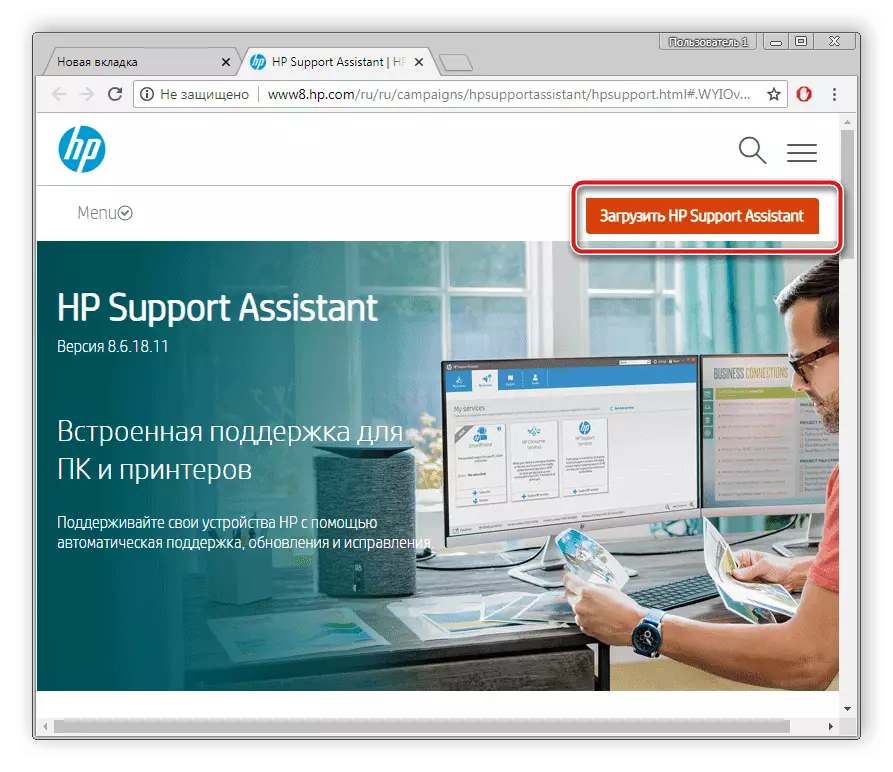
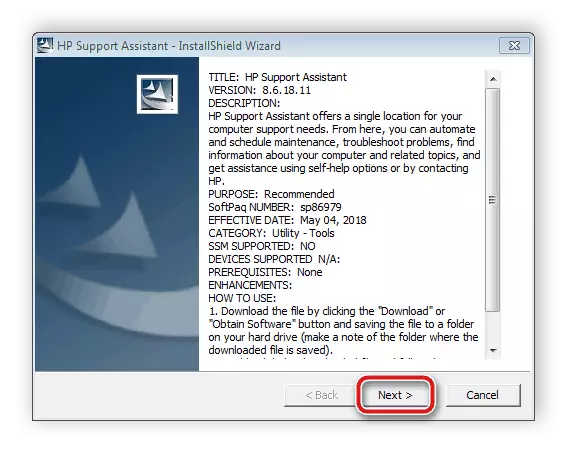
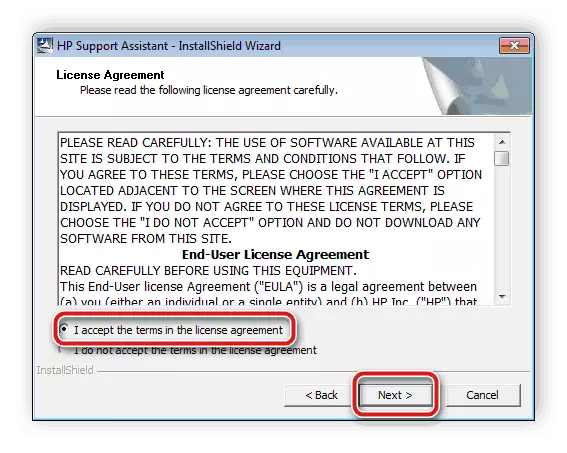

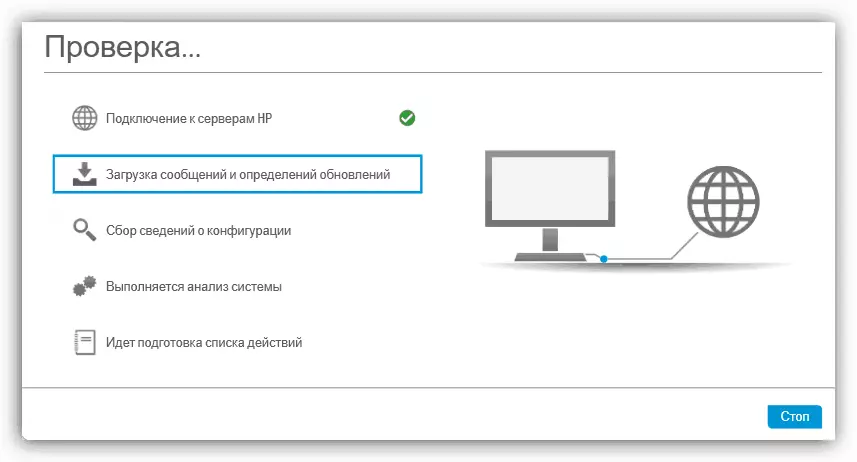
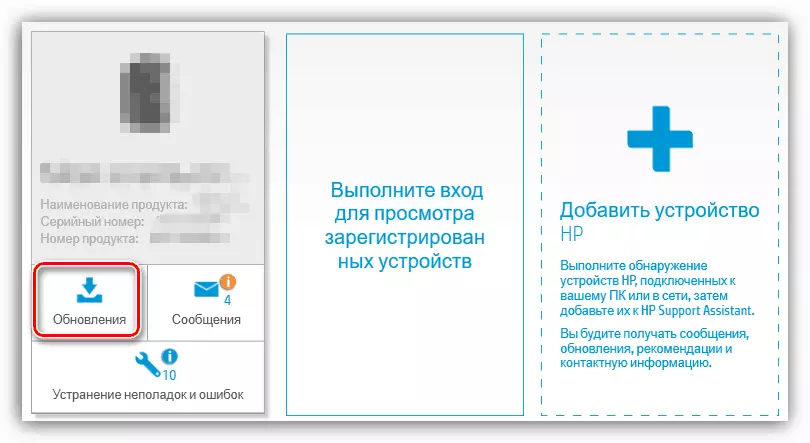

Nou, as die bestuurders afgelewer is, kan jy met die drukker begin werk. Jy hoef nie die rekenaar weer te begin nie, draai net die toerusting aan en verbind dit.
Metode 2: Spesiale programme
In die geval dat die vorige metode nie enige resultate gebring het nie, of hy eenvoudig nie aan u pas nie, raai ons u aan om kennis te maak met spesiale programme. Sulke sagteware voer outomatiese skandering van komponente en verbind randapparatuur, waarna dit laai en bestuurders. Jy moet die toestel met 'n rekenaar verbind, en gebruik dan een van hierdie sagteware. Die lys van die beste verteenwoordigers kan gevind word in 'n ander artikel op ons webwerf.

Lees meer: Die beste programme vir die installering van bestuurders
As u belangstel in hierdie metode, kyk na bestuurderspakoplossing en drivermax-programme. Volgens die onderstaande skakels is daar gedetailleerde handleidings vir werk in bogenoemde sagteware. Check hulle om die bestuurder na die drukker te installeer sonder enige probleme.
Lees meer:
Hoe om bestuurders op 'n rekenaar op te dateer deur bestuurspakoplossing te gebruik
Soek en installering van bestuurders in die Drivermax-program
Metode 3: Samsung ml-1210 identifiseerder
Elke toerusting by die programontwikkelingsfase word sy eie unieke kode toegeken, waardeur die bedryfstelsel korrek operasioneel is. Benewens hierdie identifiseerder kan produkhouers 'n geskikte bestuurder vind deur spesiale aanlyndienste. ID Samsung ml-1210 lyk soos volg:
Lptenum \ samsungml-12108a2c
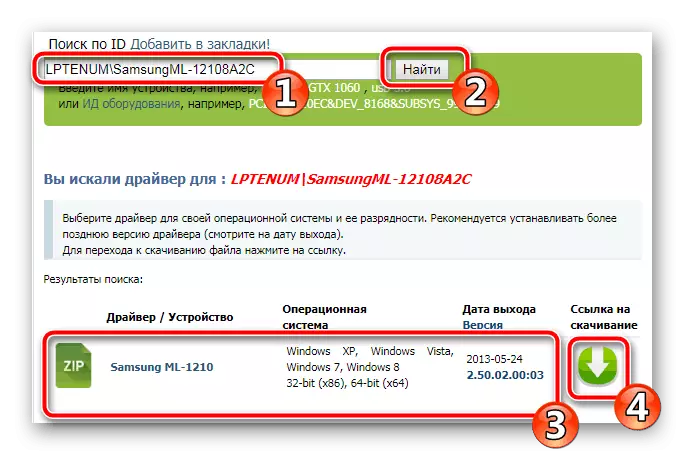
Met gedetailleerde inligting oor hierdie onderwerp ontmoet 'n ander materiaal van ons skrywer op die onderstaande skakel.
Lees meer: Soek vir hardewarebestuurders
Metode 4: Ingeboude Windows-instrument
Soms word gekoppelde toestelle outomaties in Windows Windows of werk op een of ander manier verkeerd opgespoor. Veral vir sulke gevalle is daar 'n ingeboude bestuurder opdatering funksie, wat die opkomende probleem sal regstel. Daar moet egter op gelet word dat die drukker wat oorweeg is, lankal vrygestel is, en hierdie metode werk nie altyd nie, veral wanneer die toestel glad nie in die toestelbestuurder vertoon word nie. Daarom is hierdie opsie die minste effektief van almal wat in hierdie artikel gedemonteer word, ons beveel aan om dit slegs in uiterste gevalle toe te pas. Uitgebreide instruksies vir die installering van die bestuurder met behulp van die ingeboude Windows-funksie na aanleiding van die volgende skakel.
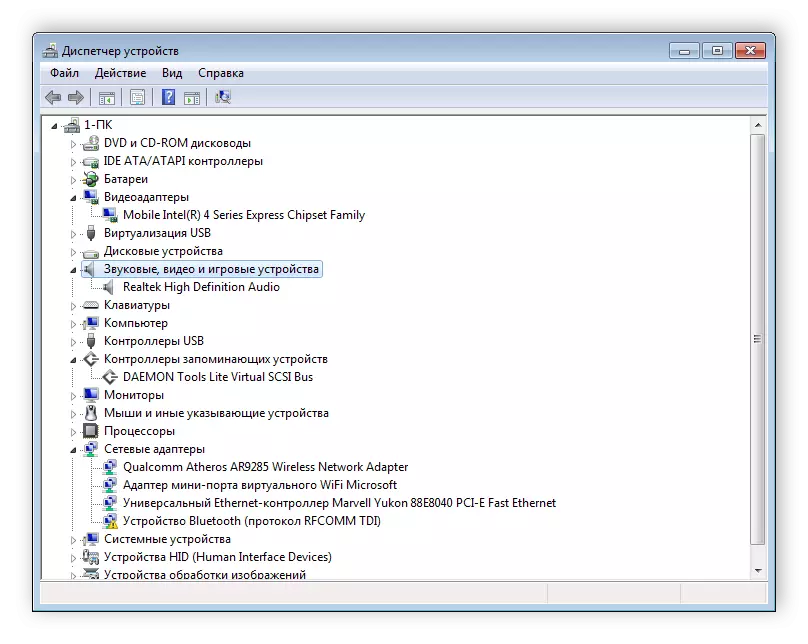
Lees meer: Die installering van bestuurders met standaard Windows-gereedskap
Vandag het ons alle beskikbare maniere afgebreek om sagteware aan die ML-1210-drukker van Samsung te soek en te installeer. Ons hoop dat u u die toepaslike opsie kies en die installasieproses was suksesvol.
